如何禁用个人热点?如何设置隐藏移动热点?这是许多手机用户常常遇到的问题,个人热点是一项非常便利的功能,可以让用户在没有Wi-Fi的情况下,通过手机分享网络给其他设备使用。有时候我们可能不希望别人发现我们的移动热点,或者想要禁用这个功能,以节省手机的流量。该如何操作呢?接下来让我们一起来了解一下。
手机如何设置隐藏移动热点
方法如下:
1.手机隐藏移动热点需要打开手机中的【设置】。
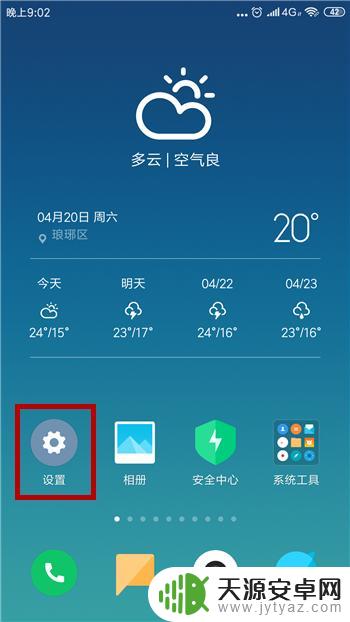
2.接下来在设置中找到【个人热点】并点击打开。
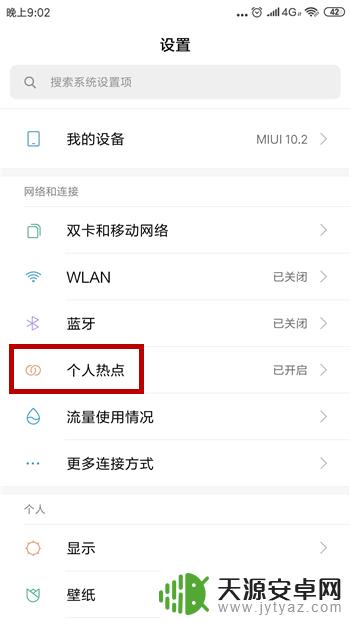
3.首先我们需要开启移动热点,点击上方的【便携式WLAN热点】后的开关打开。
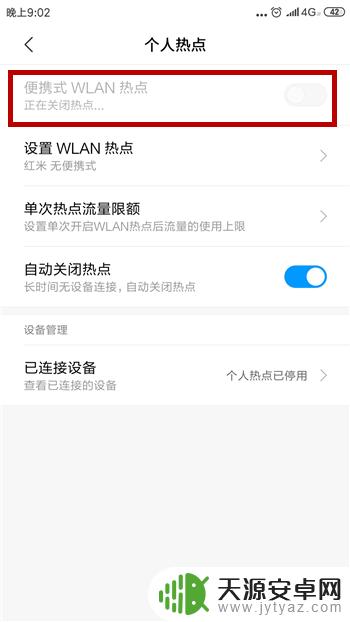
4.打开移动热点后点击【设置WLAN热点】。
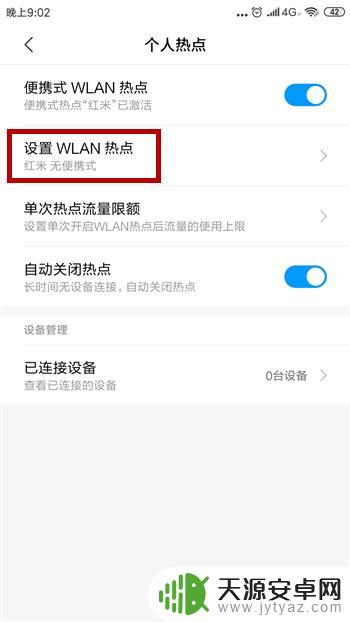
5.在设置界面中首先我们需要设置一个密码,然后点击【开启隐藏】。这样即可隐藏热点,但并不是所有品牌的手机都可以隐藏,小编的这个就没有这个功能,但我们也有方法类似于隐藏。
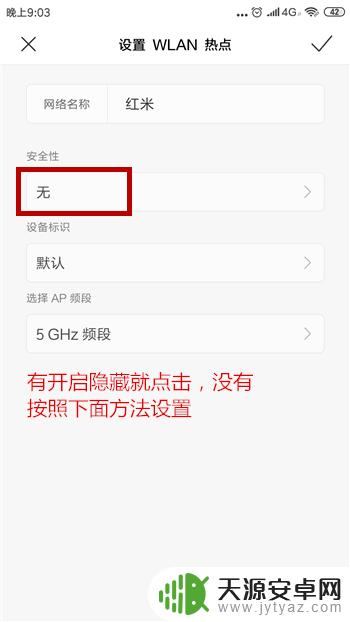
6.我们需要在个人热点界面中点击【已连接设备】。
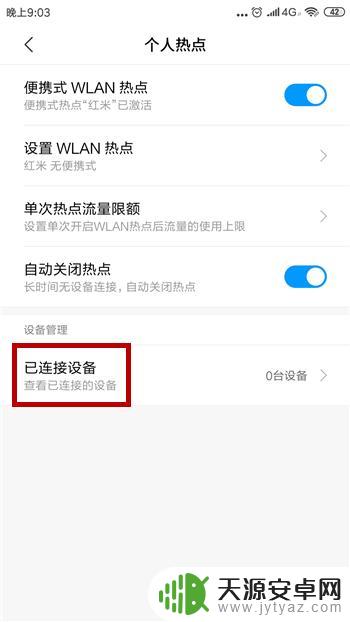
7.然后点击打开【最大连接设备数】。
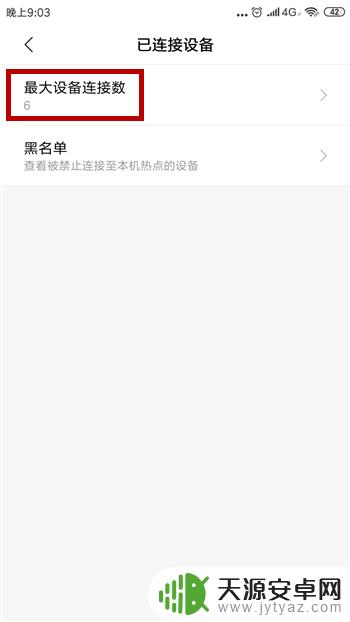
8.这里我们就能对连接移动热点的数量进行限制,这样别人就不可能连接我们的个人热点使用了。
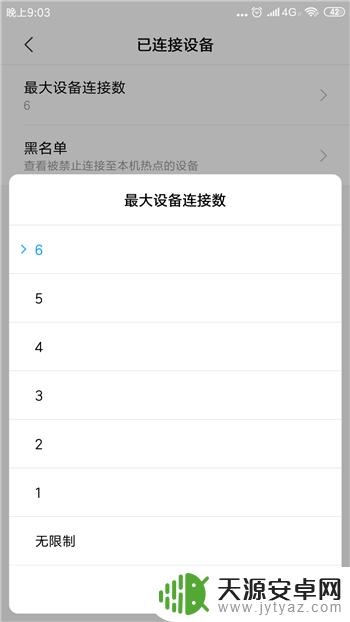
以上是关于如何禁用个人热点的全部内容,如果还有不清楚的用户,可以参考以上小编的步骤进行操作,希望对大家有所帮助。









